Come rimuovere una filigrana da una foto: 5 semplici modi
Non vuoi che una filigrana intralci le tue belle foto? Nessun problema.
Se non vuoi semplicemente ritagliare la filigrana, ti mostreremo come rimuovere una filigrana da un'immagine utilizzando Photoshop, GIMP, Paint.net, Pixlr X e Apowersoft Online Watermark Remover.
1. Come rimuovere una filigrana in Photoshop
Photoshop è piuttosto intelligente quando si tratta di eliminare le filigrane dalle foto. Con la foto aperta, seleziona lo strumento Bacchetta magica , che seleziona abilmente intere aree come le lettere e i loghi di una filigrana. Puoi anche usare lo strumento penna o lo strumento Lazo per effettuare la selezione.

Disegna il cursore su ciascuna lettera o immagine: ricorda di tenere premuto Ctrl (Windows) o Cmd (Mac) mentre fai clic per selezionare più elementi della filigrana.

Non sarà la selezione perfetta. Per risolvere questo problema, vai su Seleziona> Modifica> Espandi . Nella finestra di dialogo, scegli di quanti pixel deve essere espansa la selezione.
Poiché lo strumento Bacchetta magica nel nostro esempio è vicino al bordo della filigrana, stiamo spostando la selezione solo di 2 px, ma la tua potrebbe differire. Fare clic su OK per confermare.
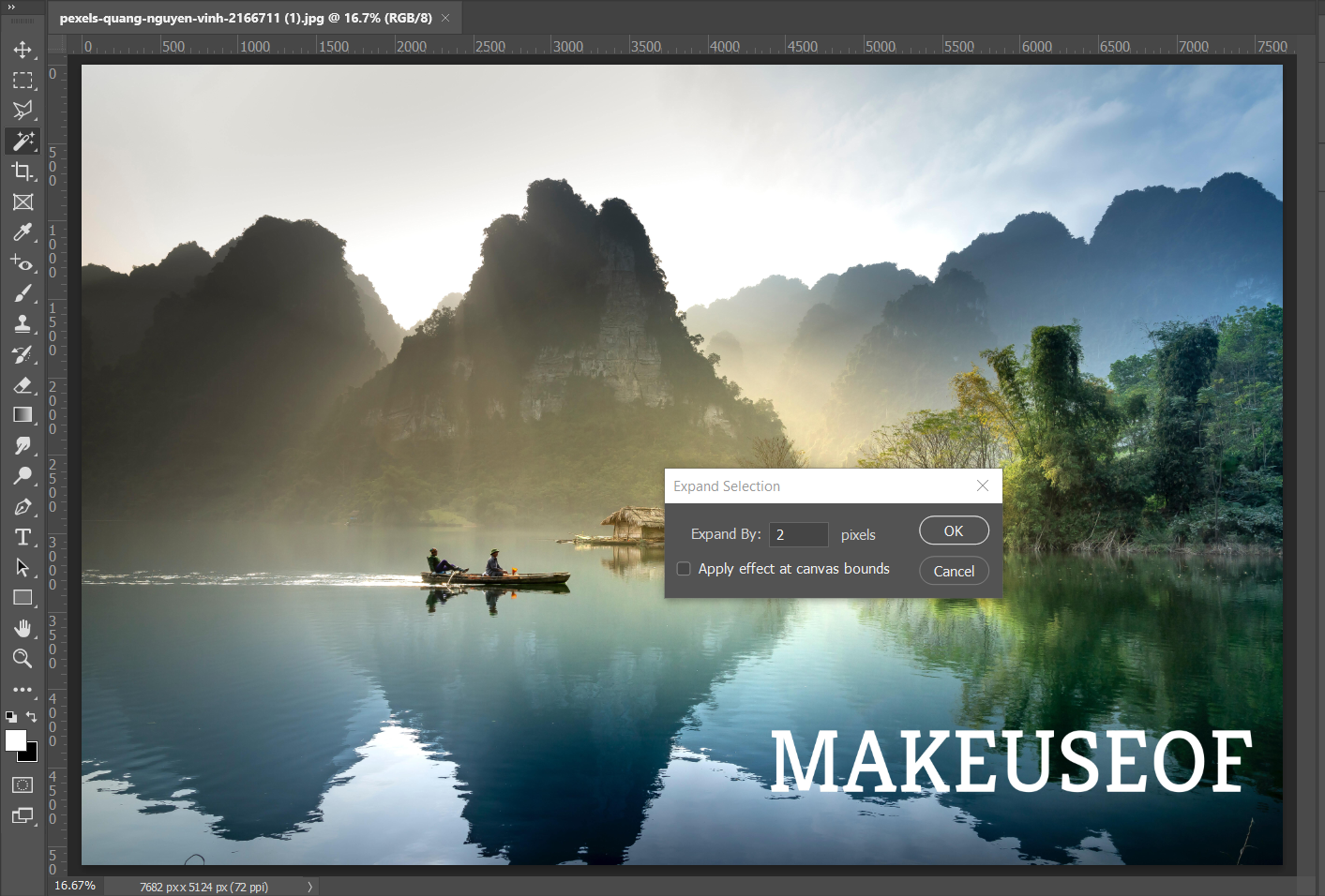
Fare clic su Modifica> Riempi . Si apre una nuova finestra e, nel menu a discesa Contenuto , scegli Content-Aware . Assicurati di deselezionare la casella Adattamento colore .
Dopo aver premuto OK , la filigrana dovrebbe scomparire quasi del tutto.

Se rimangono alcuni resti, seleziona lo strumento Timbro clone . Assicurati di cambiare le dimensioni dello strumento, in modo da "clonare" una quantità sufficiente dell'area, ma non troppo.
Tenere premuto Alt o Opzione per selezionare un'area vicino a qualsiasi parte della filigrana rimanente. In questo modo si campiona quell'area. Ora, quando si fa clic (per un aspetto naturale, non scorrere o trascinare) sulla filigrana, lo strumento "stampa" quest'area per mascherare il contorno della filigrana.
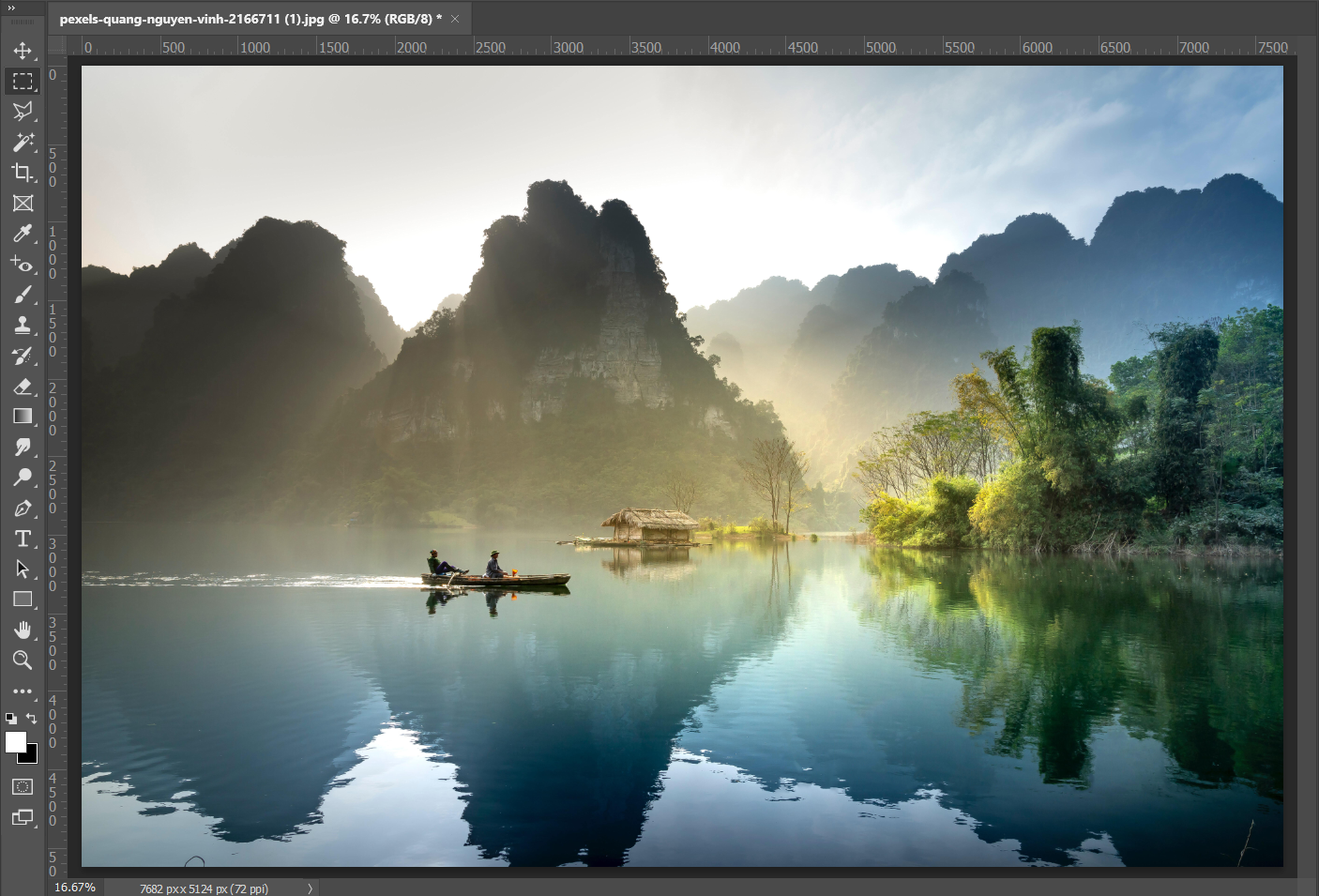
2. Come eliminare le filigrane in GIMP
Il modo più semplice ma più lento per eliminare le filigrane usando GIMP è con lo strumento Clone . Per iniziare, apri GIMP e seleziona lo strumento Clone .
Questo strumento funziona in modo simile allo strumento Timbro clone di Photoshop: è necessario campionare una parte dell'immagine. Questa volta, tieni premuto Ctrl / Cmd , quindi fai clic sulla parte della filigrana che desideri rimuovere. Richiede tempo, ma ti consente di essere incredibilmente preciso.

Tuttavia, puoi fare tutto questo molto più velocemente durante il download e l'installazione del plug-in GIMP Resynthesizer . Questo fantastico plug-in GIMP offre una vasta gamma di opzioni di modifica delle immagini, in particolare una versione dello strumento Content-Aware di Photoshop.
Per installarlo, estrai i file nel file ZIP e copiali tutti nella cartella dei plugin di GIMP. Da lì, seleziona lo strumento di selezione gratuito o lo strumento di selezione rettangolo .
Disegna intorno alla filigrana da rimuovere.
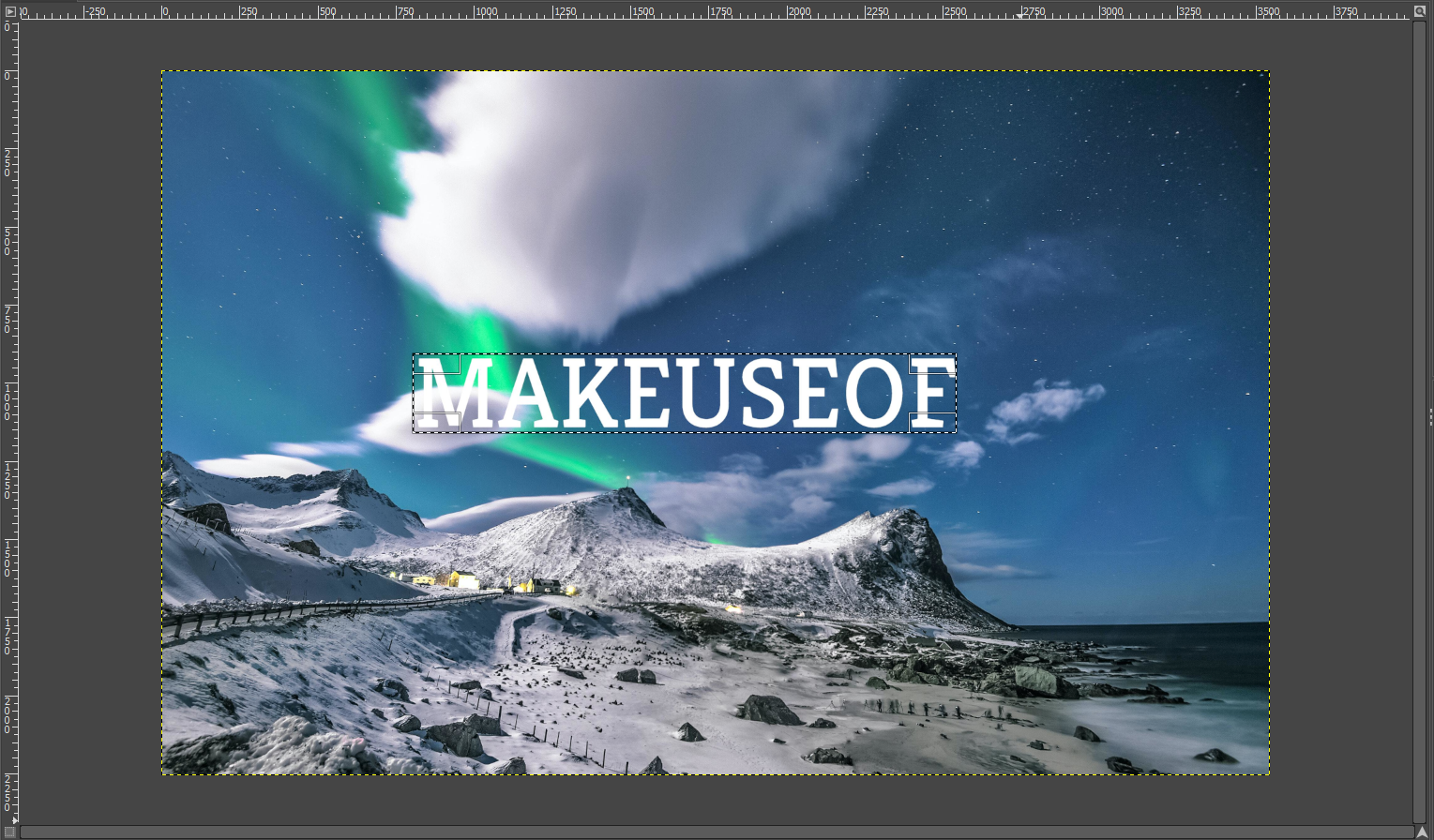
Una volta evidenziato, vai su Filtri> Migliora> Cura selezione . Imposta la larghezza di campionamento del contesto .
Come al solito, potresti dover giocare con questa cifra per assicurarti di perdere solo la filigrana, non troppa immagine oltre. Fare clic su OK e lasciare che il plug-in Resynthesize faccia la sua magia.
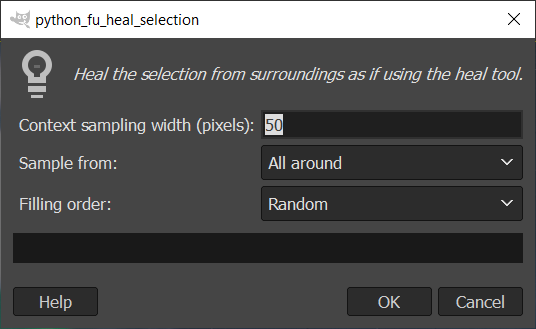
Una volta completato (può richiedere un minuto), usa lo strumento Clone per campionare e coprire eventuali macchie rimanenti.
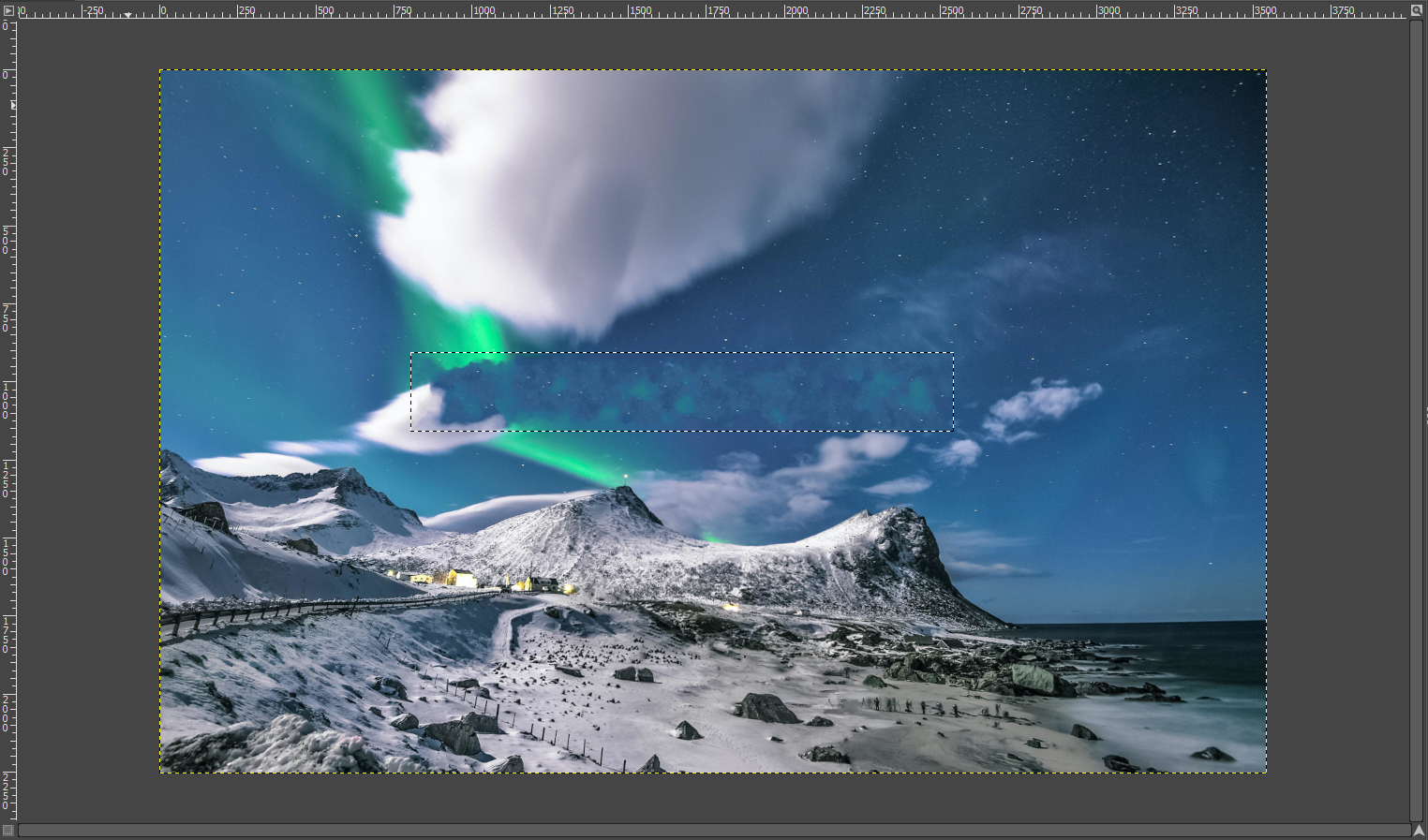
3. Come rimuovere una filigrana in Paint.net
Il tuo metodo per rimuovere le filigrane utilizzando Paint.net è piuttosto limitato. A differenza di Photoshop, non esistono strumenti Content-Aware rapidi e sporchi; a differenza di GIMP, non puoi scaricare un plugin per sbarazzartene.

Invece, sei limitato allo strumento Timbro clone , quindi scegli questo dalla barra degli strumenti e imposta le dimensioni.
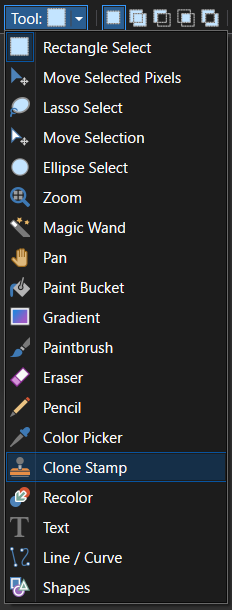
Scegli un'area dell'immagine vicino alla filigrana, tieni premuto Ctrl / Cmd e fai clic per creare un campione. Ora fai clic sulla filigrana. Dovrebbe scomparire e essere sostituito con un campione dello sfondo.
Ricorda di continuare a campionare e clonare mentre procedi, per assicurarti di cogliere eventuali cambiamenti nella trama o nell'illuminazione dell'immagine. Come al solito, è anche meglio fare clic per rimuovere per un aspetto più naturale (e un maggiore controllo sulla rimozione della filigrana).
Con alcune foto, potrebbe anche essere utile utilizzare lo strumento Sfocatura per appianare eventuali problemi visivi.
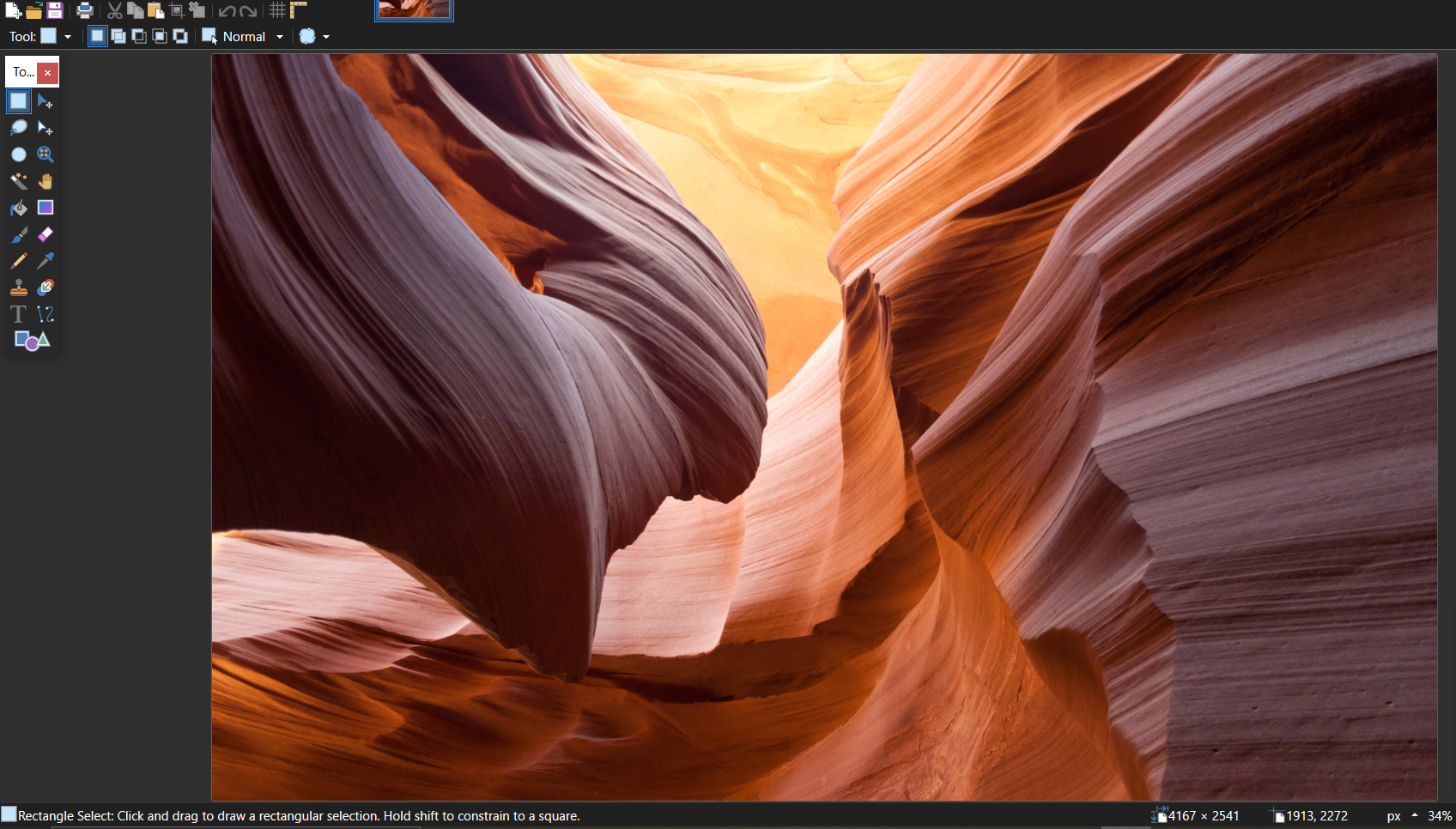
4. Come rimuovere una filigrana da un'immagine con Pixlr X
Pixlr X è un dispositivo di rimozione della filigrana online, quindi non dovrai scaricare alcun software aggiuntivo. Poiché è gratuito, le tue opzioni non sono eccezionali: ancora una volta, devi utilizzare lo strumento Timbro clone lento e costante.
Per fare ciò, fai clic su Ritocca sulla barra degli strumenti, quindi seleziona lo strumento Timbro clone .
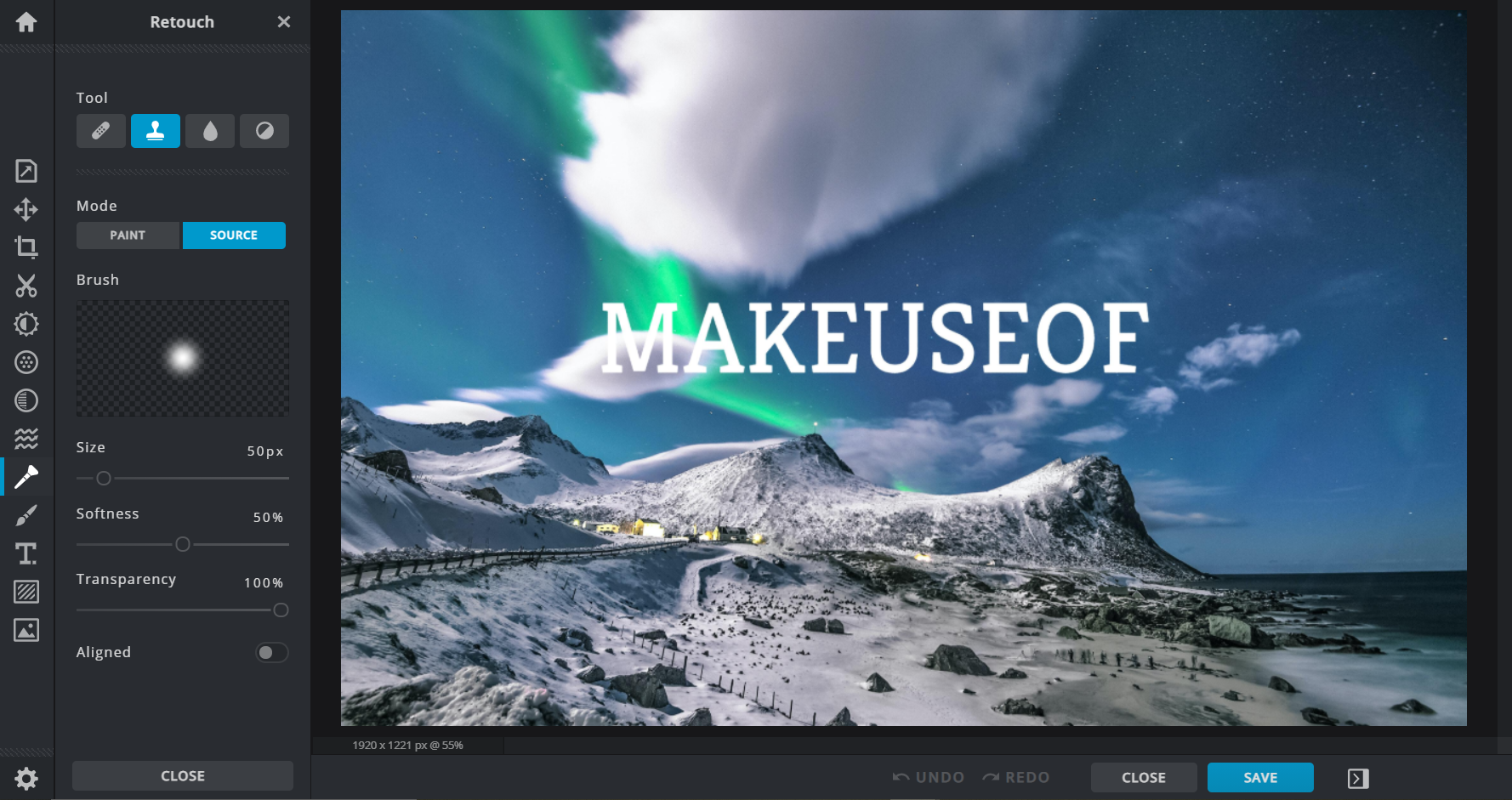
Lascia il metodo come patch . Imposta la dimensione, assicurandoti che non sia troppo grande, che può influire sul resto della foto. Tieni premuto Ctrl / Cmd per selezionare un punto di origine, quindi fai clic sulla filigrana per rimuoverla gradualmente.
5. Come eliminare una filigrana utilizzando Apowersoft Online Watermark Remover
Apowersoft ha sia uno strumento online basato su browser che un'app per rimuovere la filigrana per ordinare le tue foto. Non è l'opzione migliore là fuori, poiché lascia una sfocatura nebulosa dove una volta si trovava la filigrana, ma è semplice da usare.
Quando si utilizza l'app desktop, impostare il Metodo su Rimozione filigrana AI . Fare clic sul rettangolo accanto alla parola Strumenti .
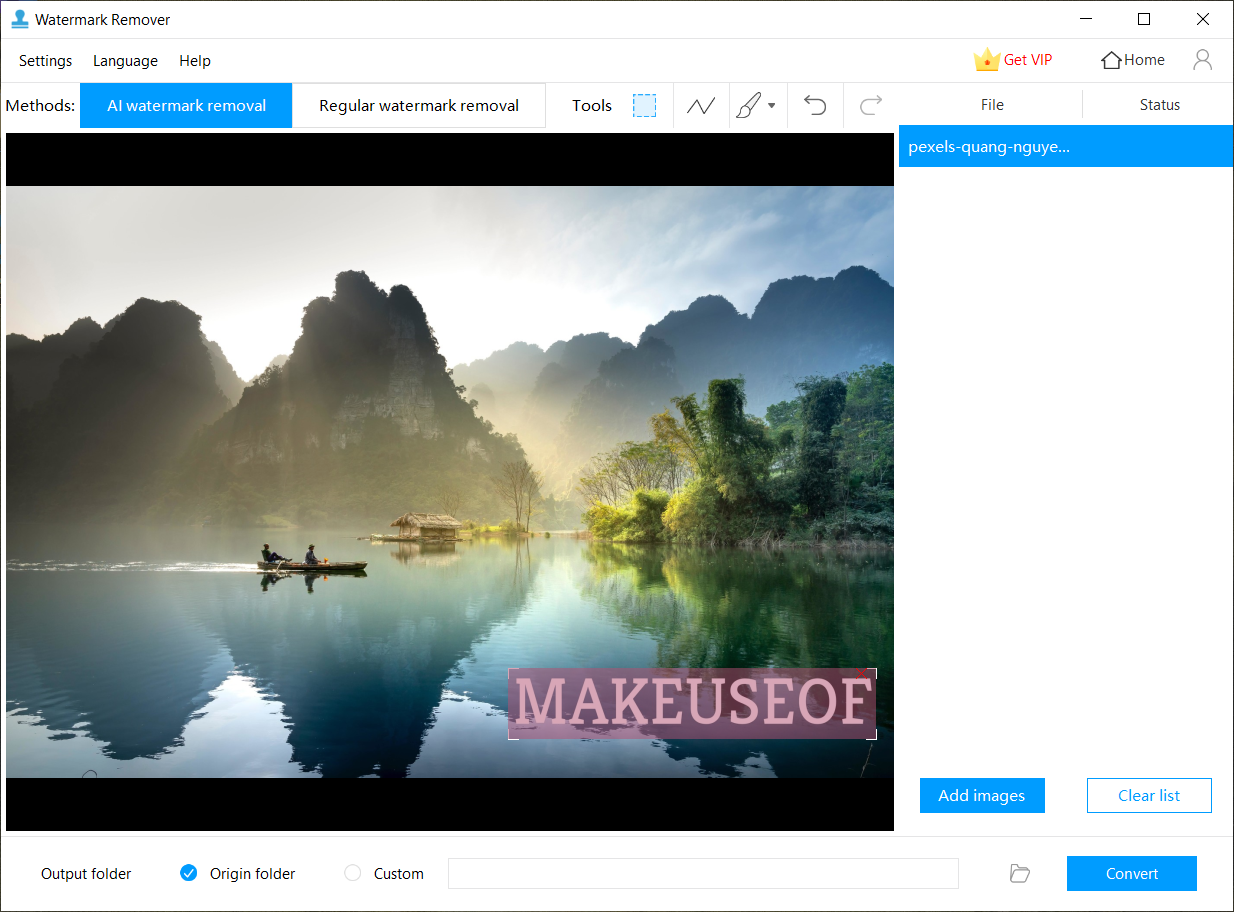
Disegna un rettangolo attorno alla filigrana. Fai clic su Converti: ignora le prove gratuite di pubblicità popup e gli abbonamenti professionali e raccogli la tua immagine quasi priva di filigrana dalla cartella dei download.
La versione online di Apowersoft è simile. Abbiamo scoperto che funzionava meglio in Google Chrome e abbiamo avuto difficoltà con altri browser.
Innanzitutto, carica la tua immagine e, dopo che è stata elaborata, imposta il Metodo su Originale . Puoi usare l' IA , ma il risultato non è sempre così affidabile.
Trascina il rettangolo sulla filigrana. È necessario tirare le maniglie all'angolo della casella per ridimensionare e adattare la filigrana all'interno dell'area. Fare clic su Cancella e dopo un altro ciclo di elaborazione, è possibile scaricare l'immagine.
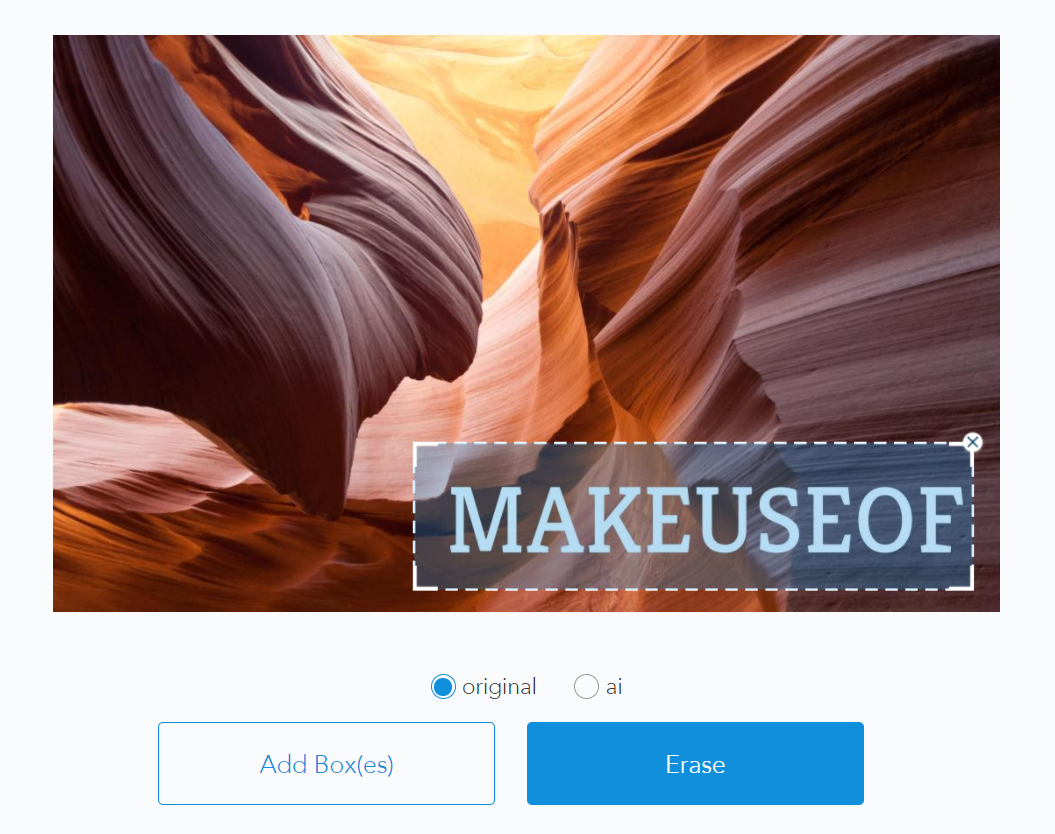
Scegliere lo strumento di rimozione della filigrana giusto
Ci sono un sacco di strumenti là fuori per eliminare le filigrane dalle tue foto, ma per i migliori risultati, opta per Photoshop (se hai un abbonamento a Creative Cloud) o GIMP.
Entrambi i software possono cancellare le tue filigrane in modo rapido e semplice. Ora siediti e goditi la tua nuova foto senza filigrana.
